
Видеоуроки, загруженные на Getcourse, можно защитить от копирования с помощью водяного знака. Видеозапись будет снабжена прозрачной сеткой, параметры которой можно настроить отдельно. Каждый ученик получает собственный набор водяных знаков, по которому можно определить ту или иную загруженную видеозапись.
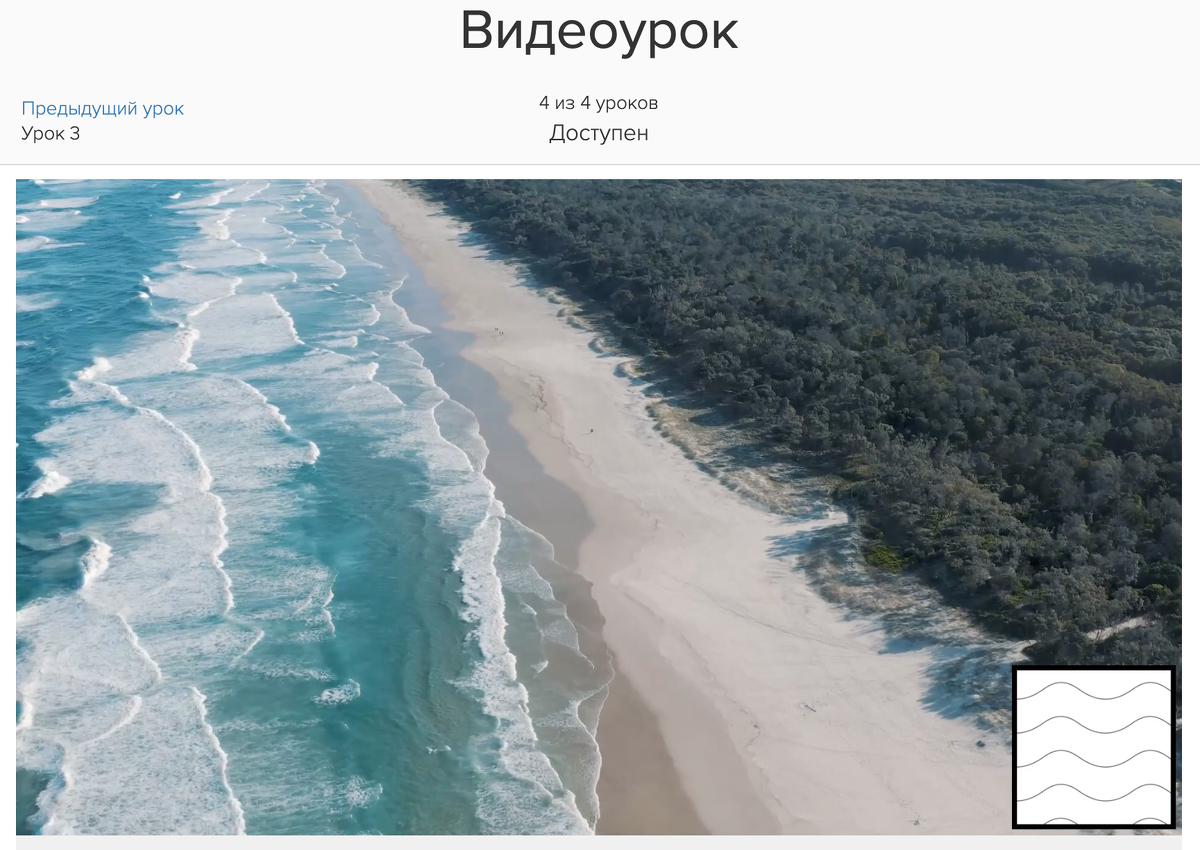
Как поставить водяной знак
Зайдите в окно видеоурока. В правом верхнем углу блока с видеозаписью есть стрелка. Нажмите ее. Появится ниспадающее меню. В нем следует выбрать «Настройки защиты».
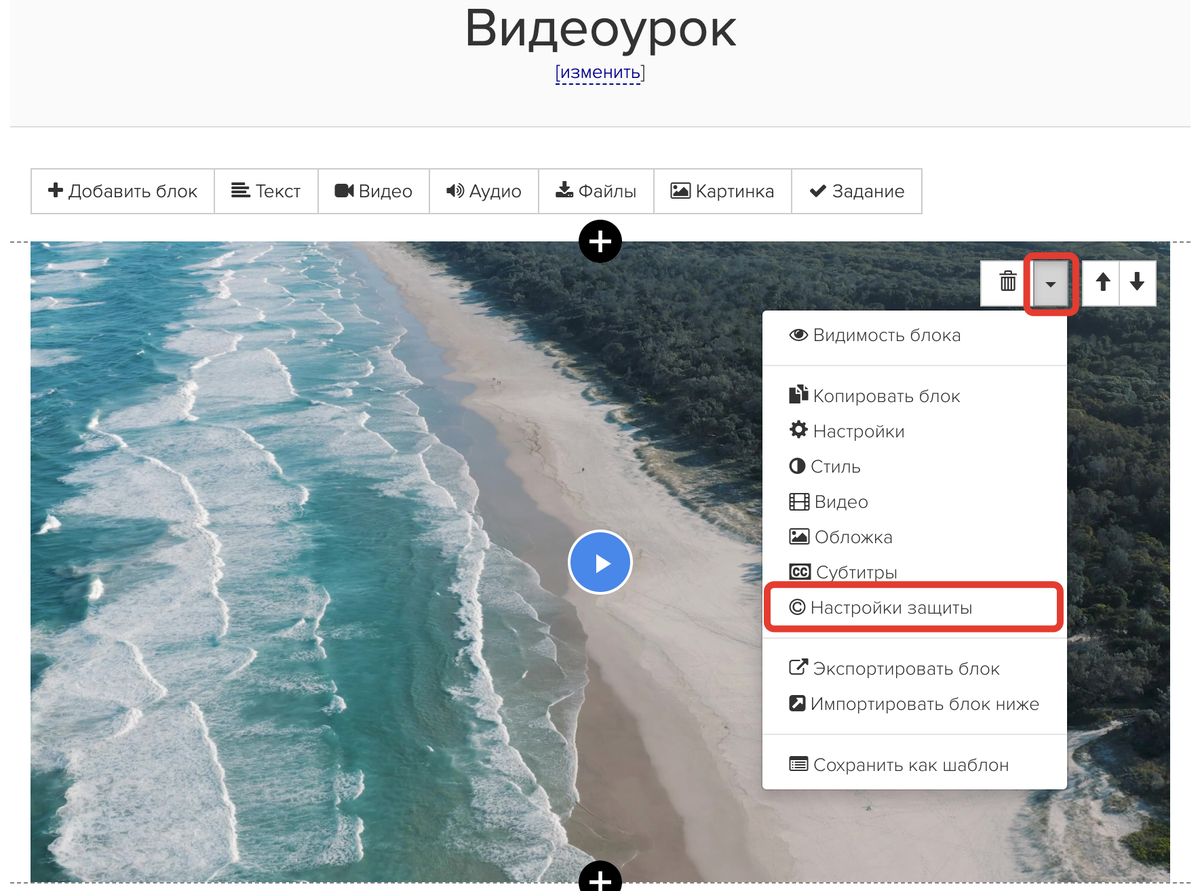
Вы перейдете в окно параметров защиты. Установите маркер в пункте «Защитить видео с помощью Watermark». Нажмите кнопку «Сохранить» внизу окна. На вставку watermark потребуется время. Чем больше размер видео, тем дольше потребуется вставлять водяной знак.
Watermark увеличит размер файла в 2 раза. Поэтому место в файловом хранилище нужно предварительно распланировать. В этом поможет ежесуточное информирование о заполнении хранилища.
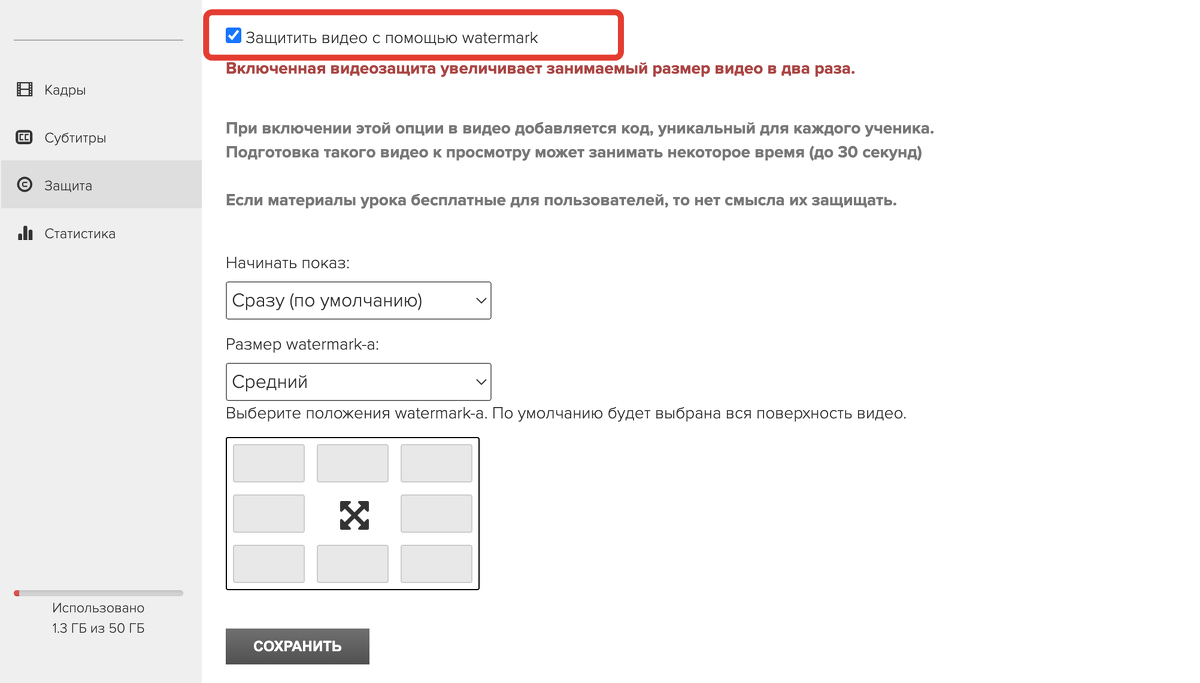
Настройка размера водяного знака
По умолчанию водяной знак устанавливается на полный размер кадра, все области имеют серый цвет и среди них нет выделенных.
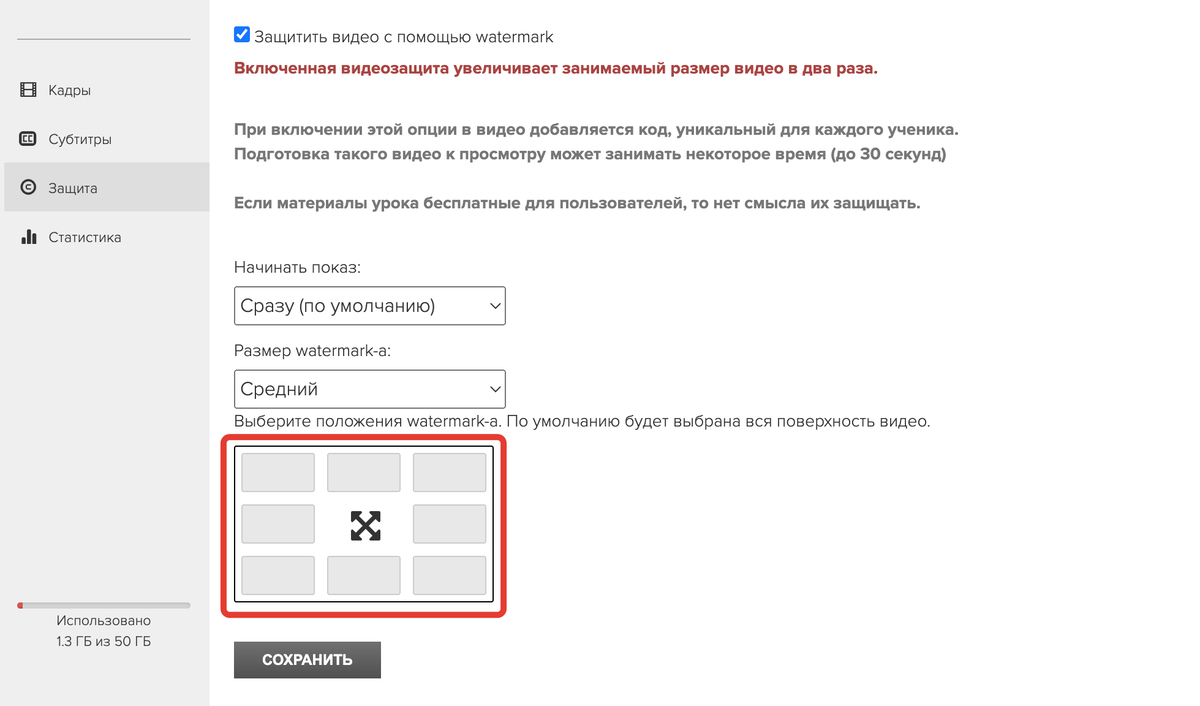
В окне настройки защиты видео есть регулятор настройки водяного знака. Если необходимо, чтобы водяной знак присутствовал лишь на части кадра, нужно сделать следующие действия.
Выберите нужную область, после чего она станет белой.
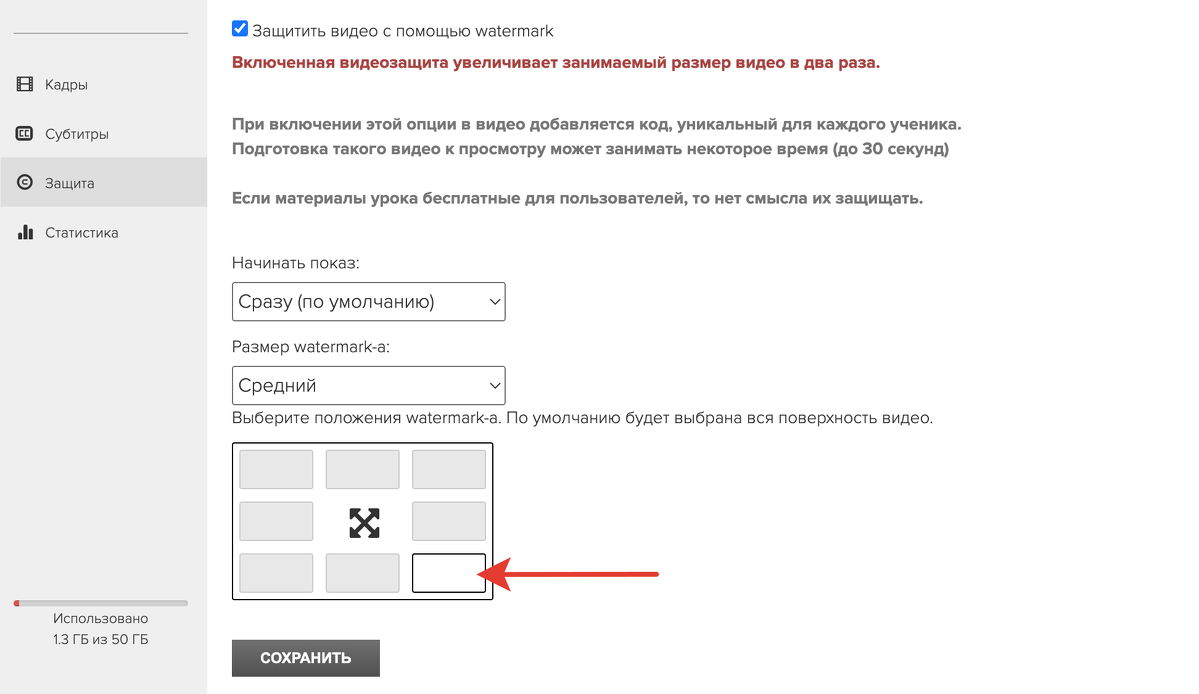
Нажмите на значок стрелок в центре рисунка для сохранения изменений. Фон станет тёмным.
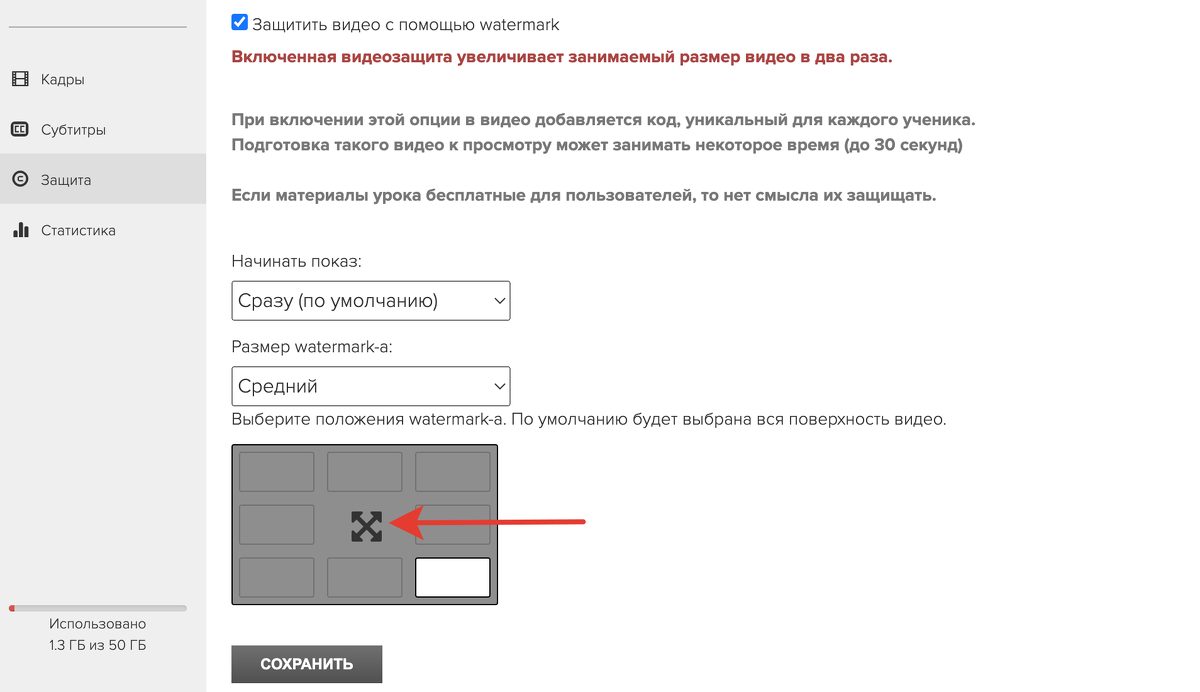
Нажмите кнопку «Сохранить» для сохранения внесенных изменений.
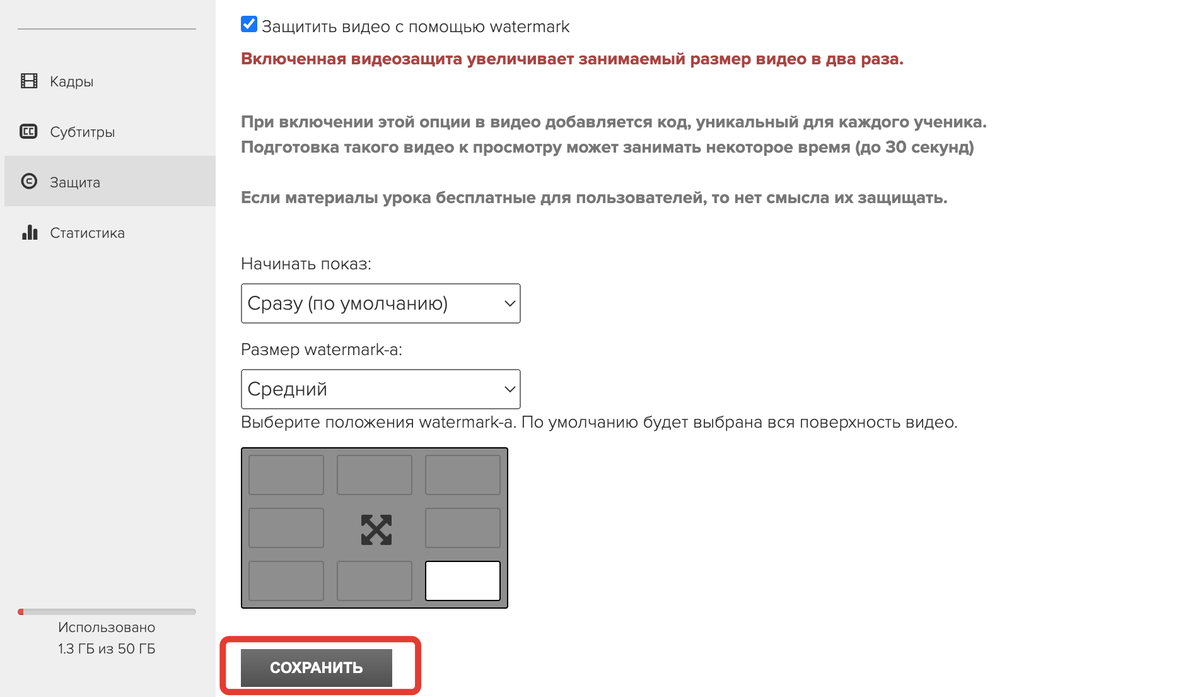
Окно настройки Watermark содержит регулятор размера водяного знака. Кликните соответствующее ниспадающее меню и выберите размер знака. Он может быть маленьким, средним или большим.
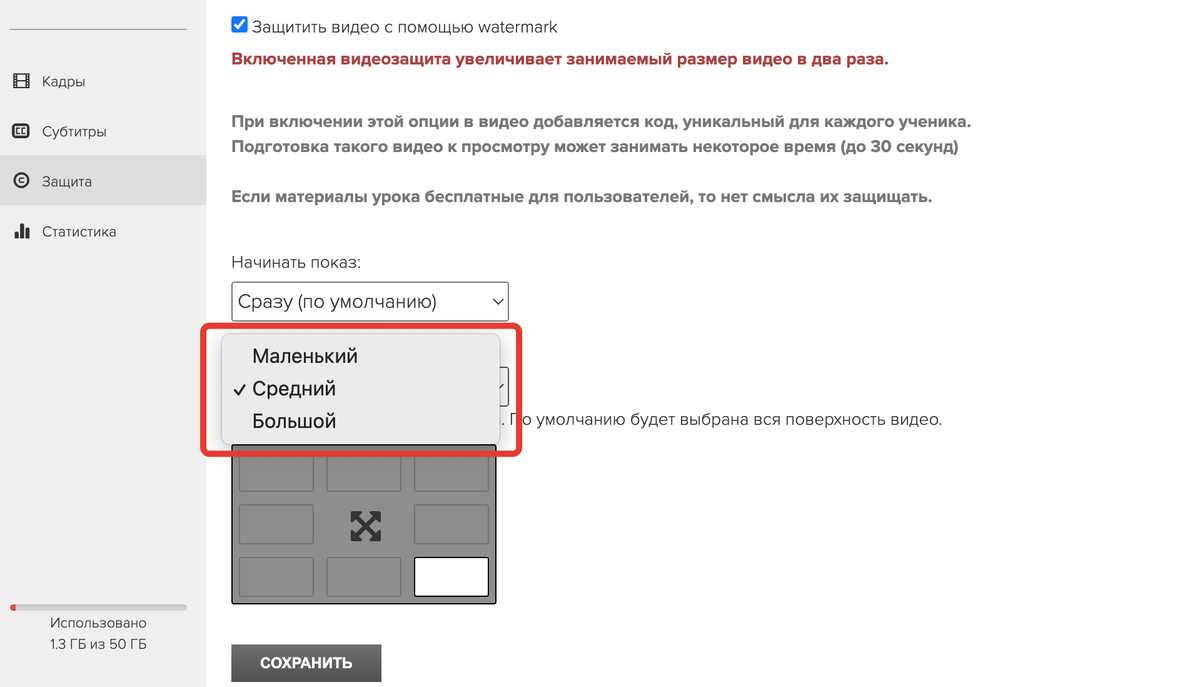
Далее – кадр видеозаписи с вставленным водяным знаком.
«Частичная» сетка защиты видео отображается на белом фоне. На «полный экран» watermark помещается на весь кадр без фона.
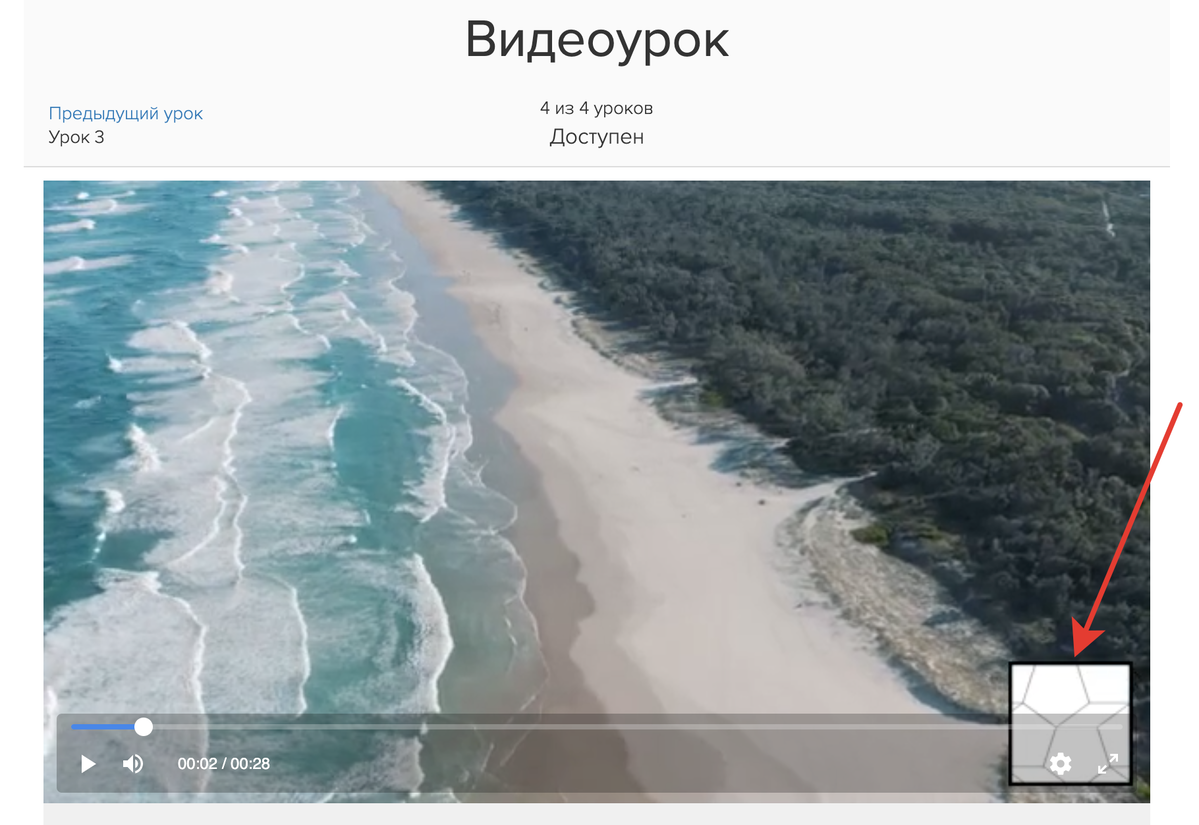
Настройка появления времени первой защитной сетки
В окне настройки watermark откройте верхний ниспадающий список под надписью «Начинать показ». Вы можете назначить первое появление watermark на 10, 20 или 30 секунду. Так будет затруднена маскировка или обрезка знака.
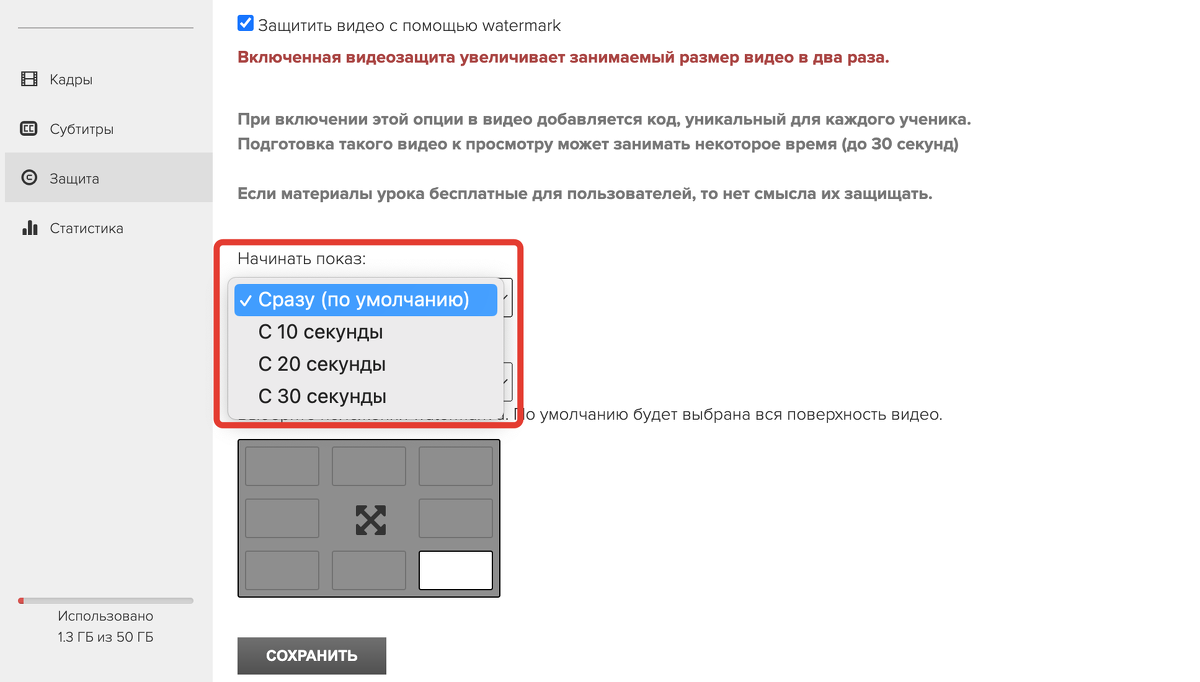
Поиск пользователя, разместившего запись на стороннем ресурсе
Во время первого просмотра видео с watermark пользователь получает возможность получения персонального видео. Ему нужно нажать на соответствующую кнопку. После этого пользователь получает уникальный набор водяных знаков, позволяющий идентифицировать его в статистике просмотров.
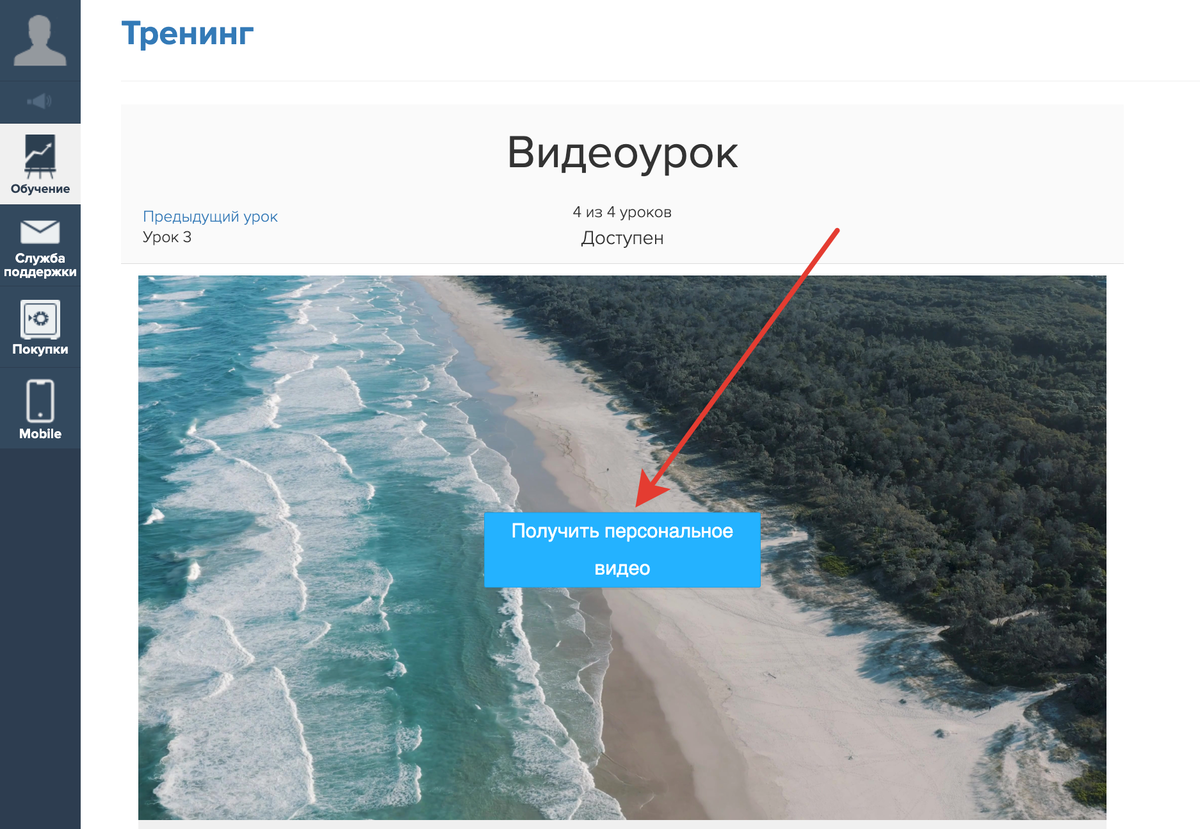
Откройте в файловом хранилище вкладку «Видеохостинг». Отобразится список с размещенными Вами видео. Выберите интересующую Вас запись.
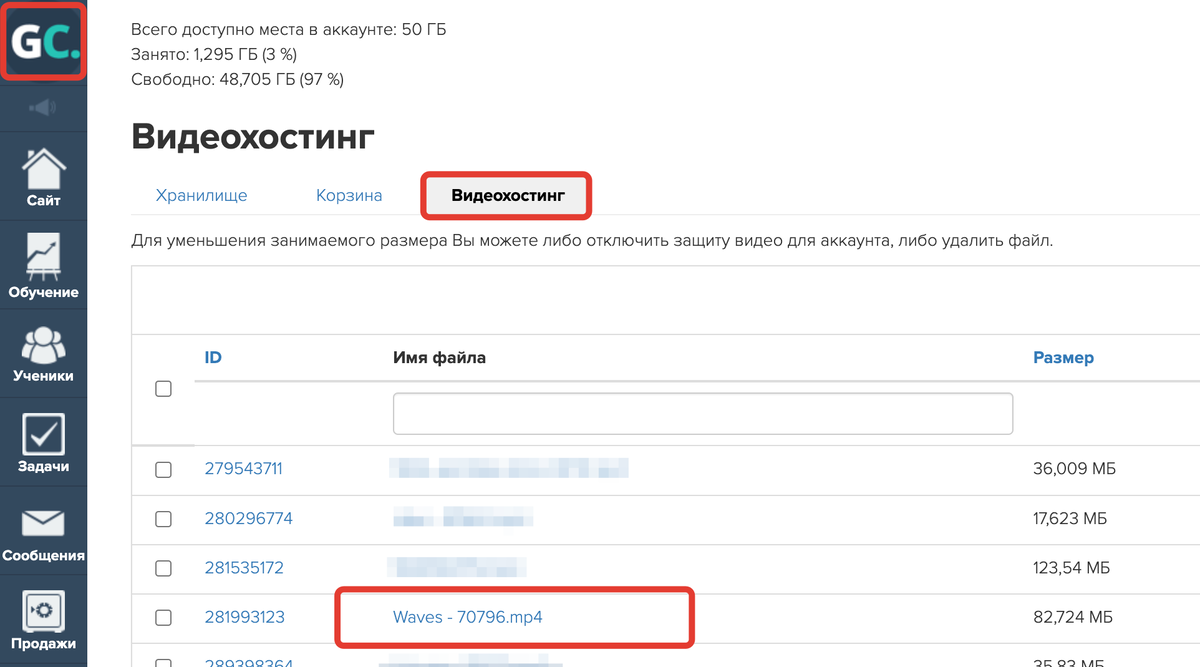
Откроется окно с подробной информацией по видео. Здесь можно увидеть информацию по просмотру записи: дату, пользователя, уникальный водяной знак. По этим признакам можно определить, кто и когда выложил запись в открытый доступ.
Наберите ключевую информацию в поле поиска. Это могут быть email, имя пользователя, дата просмотра. Так Вы найдете необходимую информацию.
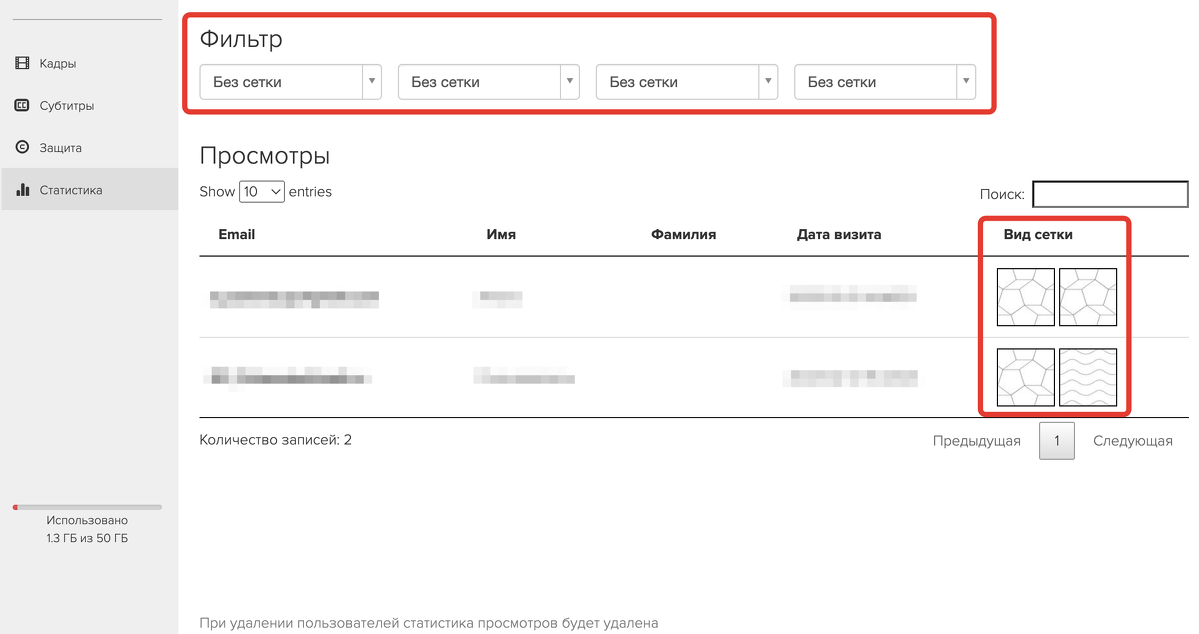
Вверху окна есть фильтр сетки. Выберите интересующий вид.
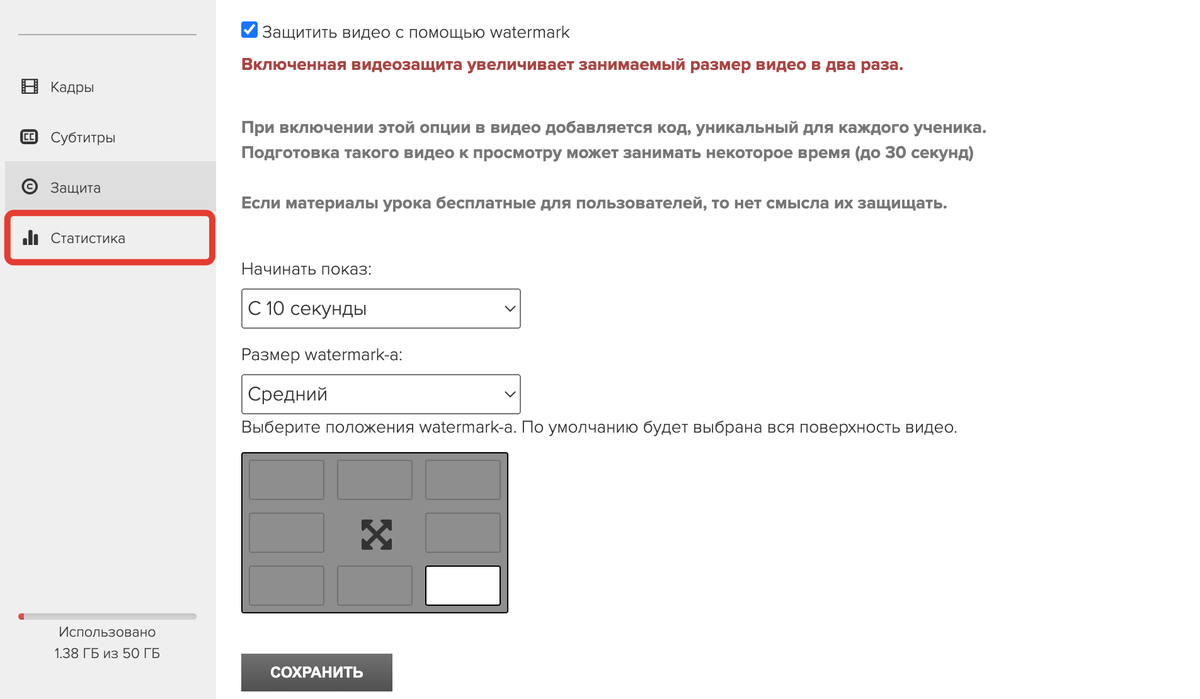
Также можно посмотреть информацию о статистике просмотров в окне настроек видео на странице его размещения.
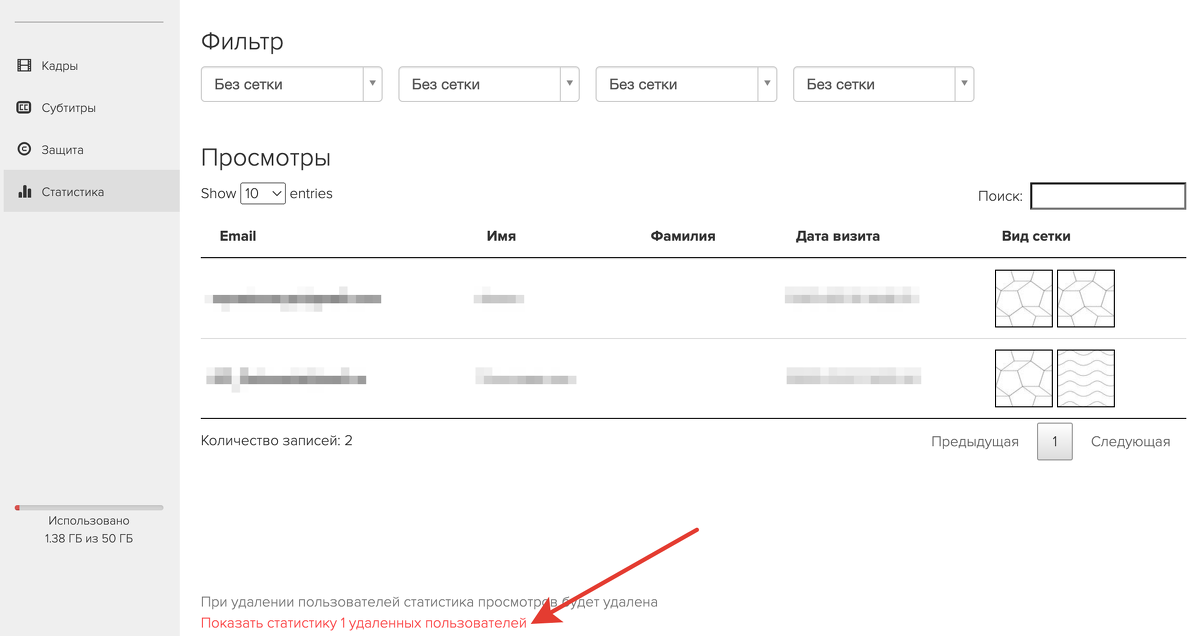
В самом низу окна вкладки «Статистика» расположена красная надпись «Показать статистику X удаленных пользователей». Нажмите ее, если Вас интересует эта информация.
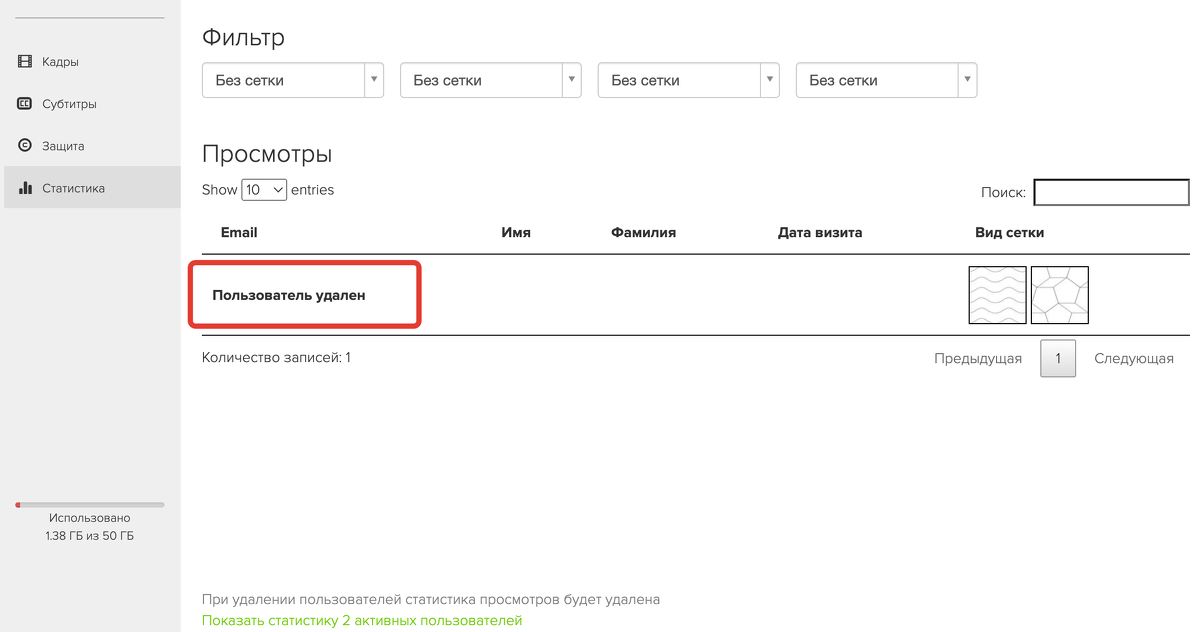
Однако Вы не сможете узнать, кто именно смотрел видео. В списке будет только надпись «Пользователь удален» и вид сетки. Имя, фамилия, email, дата просмотра не будут показаны, поскольку эти данные удалены.
Актульные темы с записей эфиров

13.03.25 - 98 минут
Регулярный менеджмент помогает командам ставить рекорды по метрикам.
Как из ленивой команды, которая перекладывает с полки на полку задачи, сделать спортивную, которая бьет рекорды из квартала в квартал.
Разбираем основные метрики отчета Monitor Analytics для руководителей и собственников.
смотрите >>

Практикум - 6 часов
Продажи без слива.
Потенциал в базе.
Узнаете, где спрятана прибыль в вашем проекте. Чёткие инсайты на основе цифр.
У вас достаточно данных. Чтобы найти как расти. За счёт правильной работы с базой пользователей и корректной аналитики — школы зарабатывают в разы больше. В разы — это 80% всего дохода с базы при крутом холодном трафике.
смотрите >>

120 минут
Как выиграть конкуренцию за внимание в email-рассылках и повысить доход?
Открываемость писем падает? Подписчики не читают ваши сообщения? Конверсии низкие, а расходы на email-маркетинг растут?
Eзнайте как повысить эффективность ваших email-кампаний, снизить затраты и увеличить продажи!
смотрите >>

130 минут
2025: что изменилось в продажах за 5 лет.
Стоимость трафика выросла в 3-5 раз. Конкуренция на рынке онлайн-школ увеличилась. Пользователи стали избирательнее и требовательнее.
Сегодняшние лидеры рынка используют новые стратегии, основанные на системной работе с базой. Именно про эти стратегии поговорили на вебе.
смотрите >>

90 минут
Не тот путь: опасные методики и токсичные тренды.
Как избежать тупиковых решений в маркетинге онлайн-школ и вовремя отслеживать негативные процессы.
Расскажу про новые опасности из разборов. 70% разборов 2024 года можно красить в красный цвет: выбран не тот путь развития и уже очень давно. Огромные обороты, а перестраиваться уже очень больно.
смотрите >>

Аналитика рассылок GetCourse
Подключите модуль «Рассылки» в Monitor Analytics и перестаньте работать вслепую: вся статистика писем, сегменты, конверсии и отписки собраны в одном отчёте. Сравнивайте кампании, находите точки роста и повышайте продажи за счёт грамотной работы с базой.


авторизуйтесь